Download of wijzig systeemlettertypen op Android
Mijn neef vertelde me ooit dat ze de metaforische uitdrukking ‘beoordeel een boek niet op zijn omslag’ moeten veranderen in ‘beoordeel een online-inhoud niet op zijn lettertype’. Ik weet wat hij bedoelt – ik zou worden uitgeschakeld en geïrriteerd door een lelijk lettertype dat ik niet eens de moeite zou nemen om de inhoud te lezen, ook al zou het goed kunnen zijn. De rol werkt in beide richtingen, aangezien een geweldig lettertype de perceptie van lezers van de website of app onmiddellijk verbetert.
Tegenwoordig lezen velen van ons vanaf onze Android-telefoon of -tablet. Standaard is ‘Roboto’ een van de meest voorkomende Android-lettertypen, en met goede redenen: het ziet er prettig uit en heeft het juiste formaat. Dit is voldoende voor de meeste gebruikers, maar er zijn mensen die de manier waarop hun Android eruitziet en aanvoelt willen aanpassen op basis van hun persoonlijke voorkeuren.
Gelukkig is Android flexibel genoeg om gebruikers te laten sleutelen aan het mobiele besturingssysteem, hetzij door zelf met de codes te spelen, hetzij door een Android-lettertype te wijzigen via de systeeminstellingen van de telefoon of tablet, afhankelijk van het niveau van uw technische knowhow. In dit artikel laten we u zien hoe u het lettertype op Android kunt wijzigen.
Opmerking: Sommige van deze methoden om het systeemlettertype van Android te wijzigen, vereisen dat gebruikers hun apparaten dienovereenkomstig rooten.
Deel 1: Systeeminstellingen wijzigen
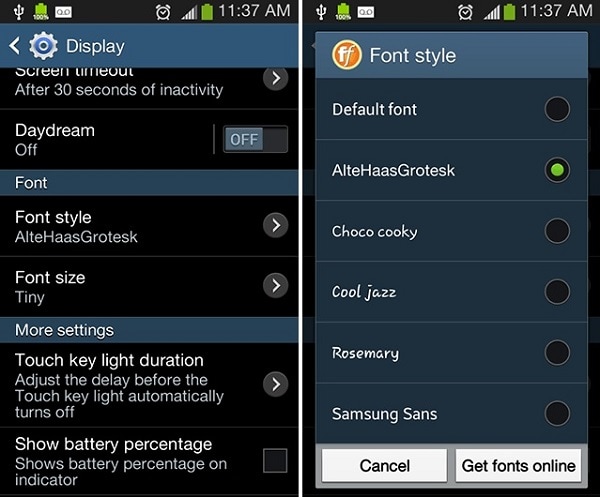
Het Android-besturingssysteem heeft standaard geen bestaande methode waarmee gebruikers het telefoonlettertype op hun apparaten kunnen wijzigen. Afhankelijk van de fabrikant van Android-apparaten en de versie van het besturingssysteem waarop de apparaten draaien, kunnen gebruikers over deze functie beschikken.
Gebruikers van Samsung-apparaten hebben in deze zin geluk omdat ze deze functie voor het wijzigen van Android-lettertypen al hebben. Als u een ouder apparaat gebruikt, bijvoorbeeld een Galaxy S4 met een oudere versie van Samsung’s TouchWiz-interface, kunt u de Galaxy S4-lettertypen wijzigen door naar Instellingen > Apparaat > Lettertypen > Lettertypestijl.
Als u dit niet kunt vinden op uw Samsung-apparaat, gebruikt u waarschijnlijk een nieuwer model dat minimaal op Android 4.3 draait. Om een Android-lettertype te wijzigen, gaat u naar Instellingen > Mijn apparaten > Weergave > Lettertype.
Als u de bestaande lettertypen die u zoekt niet kunt vinden, kunt u ook altijd online lettertypen voor Android kopen en downloaden. Je vindt ze door op de te klikken Lettertypen online downloaden optie in de lijst met Android-systeemlettertypen op uw apparaat. Een Android-lettertypepakket kost tussen $ 0.99 en $ 4.99. Hoewel ze u misschien een paar dollar kosten, zijn dit de beste Android-lettertypen – deze Android-lettertypen worden rechtstreeks naar uw apparaat gedownload.
Deel 2: Lettertype-app voor Android
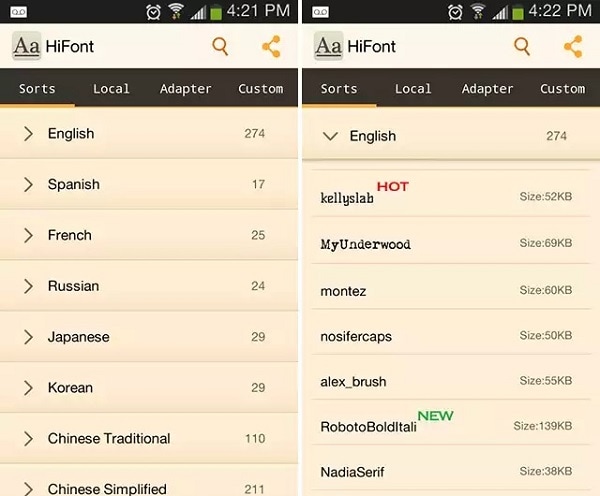
Lettertype-apps voor Android kunnen u ook helpen de systeemlettertypen op uw apparaat aan te passen. Een Android-lettertype-app is te vinden in de Google Play Store en enkele van de beste lettertype-apps zijn gratis, waaronder HiFont en iFont. Om lettertypen te wijzigen, moet u ze downloaden voordat u ze op uw systeem instelt.
Voordat Android-lettertypen kunnen worden gedownload door de lettertype-apps, moet Android voor de meeste van deze apps worden geroot. Houd er rekening mee dat als u ervoor kiest om het Android-lettertype met deze methode te wijzigen, de garantie van uw apparaat komt te vervallen. Denk daarom goed na voordat u een lettertypewisselaar voor Android installeert om uw telefoonlettertypen aan te passen. U kunt het lettertype van uw Android-systeem ook op elk moment terugzetten naar de standaardinstelling.
Deel 3: Launcher voor Android
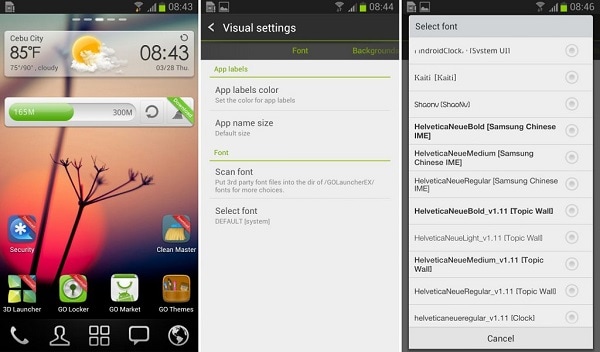
Als een apparaatfabrikant niet voorziet in het lettertype van gebruikers voor Android-telefoonbehoeften, is de oplossing voor deze hachelijke situatie het downloaden van launcher-apps. Hoewel gebruikers hun apparaten niet hoeven te rooten om deze methode te gebruiken, doet een launcher-app meer dan alleen lettertypen voor de telefoon leveren. Het zal ook het hele thema van de interface van het apparaat veranderen en dit wordt door de meeste gebruikers als een grote fout beschouwd. Een ander nadeel van het gebruik van deze methode is dat niet elk lettertype op Android gegarandeerd helemaal verandert, dus verwacht deze vervelende verrassing.
Een van de beste launchers die helpt bij het veranderen van lettertype voor Android, is afkomstig van de maker van GO-toetsenbordlettertypen (een toetsenbordlettertypen voor Android-app). Het GO-opstartprogramma is heel gemakkelijk te gebruiken – om gratis lettertypen voor Android-telefoons te krijgen, volgt u deze stappen:
- Kopieer het TTF-lettertypebestand naar uw Android.
- Open de GO Launcher-app.
- Zoek naar de ‘Gereedschap’ app en klik erop.
- Druk op “Voorkeuren” icoon.
- Scroll naar beneden en selecteer “Personalisatie”.
- Tik op ‘Lettertype’.
- Kies ‘Selecteer lettertype’ om de lettertypen op Android te bepalen die de voorkeur hebben.
Deel 4: Geek Out
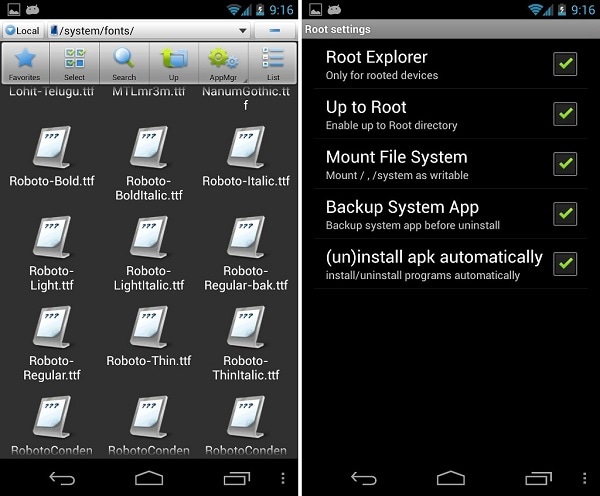
Tot nu toe zijn de bovenstaande methoden zweetvrije manieren voor gebruikers om Android-lettertypen te wijzigen. Als je goed bent in coderen, zou je in staat moeten zijn om te experimenteren met de interne werking van het besturingssysteem om coole lettertypen voor het Android-systeem toe te voegen. Houd er rekening mee dat er een mogelijkheid is dat belangrijke systeembestanden per ongeluk kunnen worden verwijderd of gewijzigd.
Om Android-telefoonlettertypen aan te passen zonder een assistent van derden, gaat u naar Systeem > Lettertypen om toegang te krijgen tot de ‘/systeem/lettertypen’ directory en vervang telefoonlettertypen voor Android. Verwijder of overschrijf het bestaande .ttf Android KitKat-lettertype met de gewenste lettertypebestanden.
Met veel lettertypewisselaars die Android ondersteunen, zijn er veel gebruikers die gratis Android-lettertypen willen downloaden of systeemlettertypen willen wijzigen. Daarom is het goed om te weten wat je opties zijn als de tijd daar is.
Laatste artikels